Bạn có muốn thêm công cụ chuyển đổi tiền tệ trong WordPress vào blog của mình? Công cụ chuyển đổi tiền tệ cho phép khách truy cập trang web của bạn nhanh chóng tính toán tỷ giá hối đoái của các loại tiền tệ khác nhau mà không cần rời khỏi trang web của bạn. Trong bài viết này, Vietnix sẽ chỉ cho bạn cách dễ dàng thêm công cụ chuyển đổi tiền tệ trong WordPress.
Loại trang web nào cần thêm công cụ chuyển đổi tiền tệ trong WordPress?
Bất kể bạn có một cửa hàng trực tuyến, trang web doanh nghiệp nhỏ, hoặc một blog WordPress, miễn là bạn có một đối tượng khán giả quốc tế và đang bán hàng. Bạn hoàn toàn có thể sử dụng một công cụ chuyển đổi tiền tệ trong WordPress.
Dưới đây là một số ví dụ về các trang web có thể cần một máy tính chuyển đổi tiền tệ cho WordPress:
- Cửa hàng thương mại điện tử: Nếu bạn đang vận hành một cửa hàng thương mại điện tử với WordPress và bán sản phẩm quốc tế, thì một công cụ chuyển đổi tiền tệ trong WordPress có thể giúp người dùng tính toán nhanh chóng chi phí trong đơn vị tiền tệ địa phương của họ.
- Blog du lịch: Nếu bạn sở hữu một blog du lịch, thì một máy tính chuyển đổi tiền tệ có thể giúp người dùng tính toán chi phí du lịch trong các đơn vị tiền tệ khác nhau.
- Trang web doanh nghiệp: Một trang web doanh nghiệp cũng có thể muốn người dùng thấy tỷ giá hối đoái của các đơn vị tiền tệ khác nhau, đặc biệt là doanh nghiệp có mặt ở nhiều quốc gia.
- Trang web ngành tài chính và ngân hàng: Các trang web trong ngành tài chính và ngân hàng có thể thêm máy tính chuyển đổi tiền tệ để khách truy cập tính toán tỷ giá chuyển đổi mà không cần rời khỏi trang web.
- Trang web trao đổi đồng tiền và ngoại hối: Có nhiều trang web viết blog hoặc thương mại liên quan đến tiền điện tử, giao dịch ngoại hối và các lĩnh vực tương tự. Những trang web này cần một công cụ chuyển đổi tiền tệ trong WordPress để người dùng có thể tính toán nhanh chóng tỷ giá chuyển đổi.
Có thể có nhiều trang web khác sử dụng WordPress cũng cần một công cụ chuyển đổi tiền tệ trong WordPress. Nói như vậy, hãy xem cách dễ dàng thêm một công cụ chuyển đổi tiền tệ trong WordPress.
Vietnix sẽ chỉ cho bạn 2 phương pháp, bao gồm một cách cho trang web WordPress và cửa hàng WooCommerce. Bạn có thể nhấp vào các liên kết dưới đây để chuyển đến phần mà bạn quan tâm:
Thêm một công cụ chuyển đổi tiền tệ trong WordPress
Bạn dễ dàng thêm một công cụ chuyển đổi tiền tệ trong WordPress bằng cách sử dụng CBX Currency Converter. Đây là một plugin WordPress miễn phí tính toán và hiển thị lên đến 117 loại tiền tệ.
Điều đầu tiên bạn cần làm là cài đặt và kích hoạt plugin CBX Currency Converter. Để biết thêm chi tiết, xem hướng dẫn từng bước của Vietnix về cách cài đặt một plugin WordPress.
Sau khi kích hoạt, bạn cần đi đến Settings > Currency Converter trong khu vực quản trị WordPress của bạn. Từ đây, bạn có thể quản lý các thiết lập chung, chẳng hạn như chọn một bố cục cho công cụ chuyển đổi tiền tệ trong WordPress của bạn và chọn nguồn API để lấy tỷ giá hối đoái.
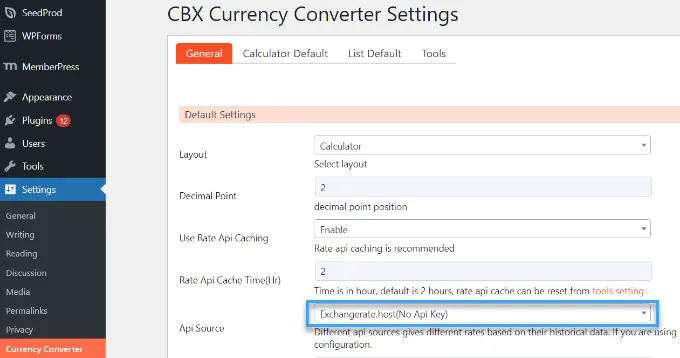
Mặc định, plugin sẽ sử dụng Exchangerate.host, không yêu cầu API key. Tuy nhiên, bạn có thể nhấp vào menu thả xuống và chọn các nguồn khác, như Alphavantage, Openexchangerates và Currencylayer.
Sau khi thêm API key, bạn có thể chọn một bố cục cho công cụ chuyển đổi tiền tệ trong WordPres.
Có 4 bố cục để chọn. Sử dụng những bố cục này, bạn có thể hiển thị một máy tính chuyển đổi tiền tệ, danh sách tỷ giá hối đoái, hoặc cả hai. Bạn cũng có thể xác định vị trí dấu thập phân.
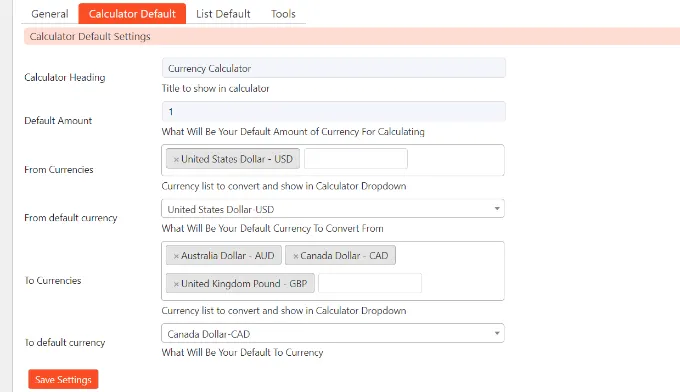
Ngoài ra, bạn cũng có thể chỉnh sửa các thiết lập khác cho mỗi bố cục công cụ chuyển đổi tiền tệ trong WordPres.
Ví dụ, trong tab “Calculator Default”, bạn có thể thiết lập các giá trị mặc định cho máy tính chuyển đổi tiền tệ. Nó cho phép bạn kích hoạt các loại tiền tệ, đặt các tùy chọn mặc định cho các đơn vị tiền tệ chuyển đổi từ bên nguồn và bên đích đến,…
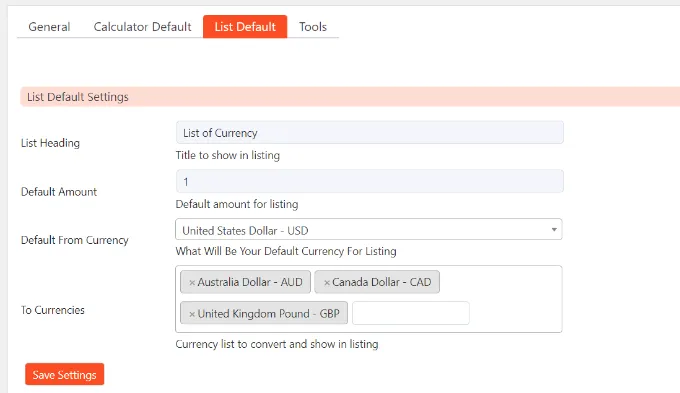
Sau khi hoàn tất bố cục máy tính, bạn có thể chuyển sang tab “List Default” để thiết lập các thiết lập mặc định cho danh sách tỷ giá hối đoái.
Bạn có thể chọn đơn vị tiền tệ chính và sau đó thêm một danh sách các đơn vị tiền tệ khác để hiển thị trong danh sách tỷ giá.
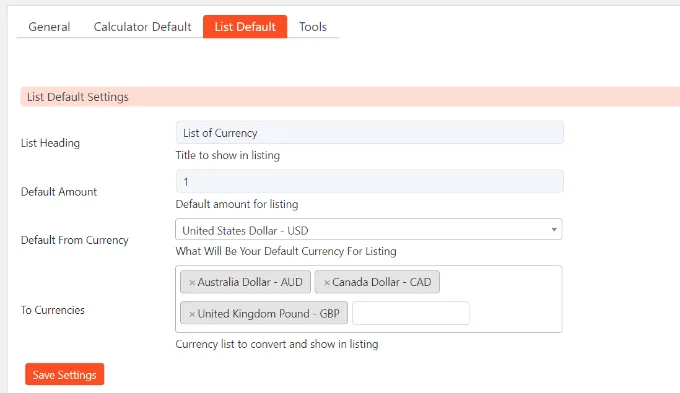
Khi hoàn tất các thiết lập, hãy nhấn nút “Save changes”. Hãy chắc chắn thực hiện bước này mỗi khi bạn thay đổi bất kỳ thiết lập nào trong các tab trên.
Bên cạnh plugin CBX Currency Converter thì đối với một website bạn cần phải cài đặt và tích hợp nhiều tính năng khác nữa để hoàn thành trải nghiệm mua sắm cho khách hàng trên trang. Muốn tối ưu hóa hiệu quả việc kinh doanh trên website, bạn cần phải tìm kiếm và cài đặt thêm các plugin hỗ trợ để tạo ra một website hoàn chỉnh, chuyên nghiệp và thú vị cho khách hàng.
Hiện tại, chỉ cần đăng ký gói WordPress Hosting có giá từ 53.000VND/Tháng bạn sẽ được tặng miễn phí bộ theme và plugin có giá trị lên đến 26.000.000 rất hữu ích cho quá trình xây dựng website bán hàng.
Vietnix đang cung cấp nhiều gói hosting khác nhau, trong đó nổi bật với gói WordPress Hosting được Vietnix thiết kế chuyên biệt và tối ưu cho nền tảng WordPress với nhiều tính năng như:
- Tốc độ tải trang nhanh chóng: Sử dụng ổ cứng NVMe siêu tốc kết hợp với công nghệ LiteSpeed Enterprise, Vietnix đảm bảo tốc độ tải trang dưới 1 giây.
- Đội ngũ kỹ thuật chuyên nghiệp: Đội ngũ kỹ thuật của Vietnix sẵn sàng giúp bạn tìm ra lỗi và vấn đề trên website và tối ưu hóa mã nguồn WordPress một cách hiệu quả.
- An toàn dữ liệu: Hệ thống sao lưu tự động 4 lần/ngày giúp giảm thiểu rủi ro mất mát dữ liệu, đảm bảo dữ liệu của bạn an toàn và không làm gián đoạn hoạt động kinh doanh.
- Ổn định và an toàn: Hạ tầng hiện đại tích hợp công nghệ Firewall chống DDoS độc quyền của Vietnix giúp website luôn ổn định và an toàn.
- WordPress Toolkit dễ dàng: Hỗ trợ tạo website WordPress một cách dễ dàng thông qua WordPress Toolkit chỉ với một cú nhấp chuột.
Do đó, bạn có thể yên tâm rằng website của mình sẽ sở hữu tốc độ tải nhanh chóng, hiệu suất cao, ổn định và bảo mật.

Hiển thị công cụ chuyển đổi tiền tệ trong WordPress
Bạn có thể dễ dàng hiển thị công cụ chuyển đổi tiền tệ trong WordPress ở bất kỳ đâu trên trang web của bạn bằng cách sử dụng khối CBX Currency Converter.
Trước tiên, bạn có thể tạo một trang mới hoặc chỉnh sửa một trang đã tồn tại. Khi bạn ở trong trình soạn thảo nội dung, đơn giản nhấp vào nút “+” và thêm khối CBX Currency Converter.
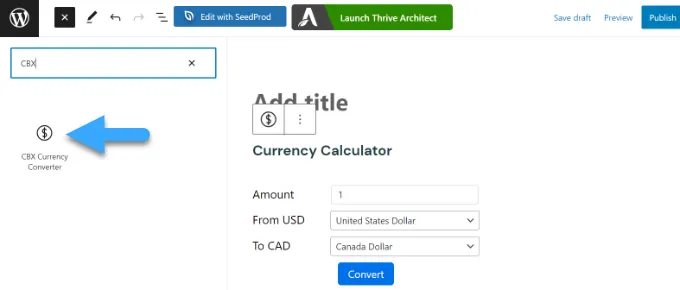
Ngoài ra, bạn cũng có thể hiển thị công xụ đổi tiền tệ trong thanh bên của trang web của bạn.
Bạn có thể truy cập vào Appearance > Widgets từ trang quản lý WordPress của bạn. Sau đó, bạn chỉ cần thêm khối “CBX Currency Converte” vào khu vực thanh bên.
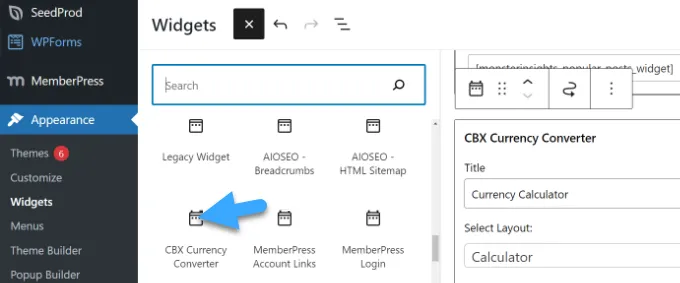
Sau khi thêm khối tiện ích, bạn có thể chỉnh sửa tiêu đề, chọn bố cục, thay đổi số thập phân, chọn đơn vị tiền tệ mặc định, và nhiều hơn nữa.
Sau khi hoàn tất, chỉ cần nhấp vào nút “Update”.

Đơn giản truy cập vào trang web của bạn để xem công cụ đổi tiền tệ trong khối tiện ích thanh bên hoặc trang WordPress.
Người dùng của bạn sẽ có thể nhập số tiền, chọn đơn vị tiền tệ mà họ muốn kiểm tra, và sau đó nhấp vào nút “Convert” để hiển thị kết quả ngay tại đó.
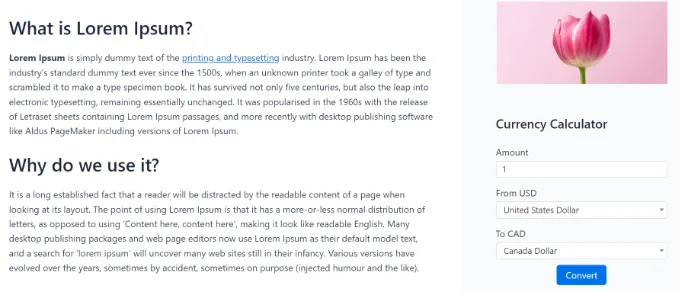
Bạn cũng có thể tích hợp công cụ đổi tiền tệ vào cửa hàng WooCommerce hoặc bất kỳ trang web thương mại điện tử WordPress nào khác. Đối với điều này, bạn sẽ cần plugin Currency Converter Pro.
Tuy nhiên, các plugin đa tiền tệ khác cũng có thể hoàn thành công việc này, hầu hết trong số đó đều miễn phí. Hãy xem cách bạn có thể thêm công cụ đổi tiền tệ vào WooCommerce.
Thêm một công cụ đổi tiền tệ vào WooCommerce
Nếu bạn có một cửa hàng WooCommerce thu hút khách hàng từ các vùng khác nhau trên thế giới, thì một công cụ đổi tiền tệ có thể hiển thị giá theo địa phương và giúp tăng tỷ lệ chuyển đổi.
Cách dễ nhất để thêm một công cụ đổi tiền tệ vào WooCommerce là sử dụng plugin CURCY. Đây là một plugin WooCommerce miễn phí, dễ sử dụng và hỗ trợ đa tiền tệ.
Trước tiên, bạn cần cài đặt và kích hoạt plugin CURCY. Sau khi kích hoạt, bạn có thể truy cập vào trang Multi Currency từ bảng điều khiển WordPress và xem tab Cài đặt chung.
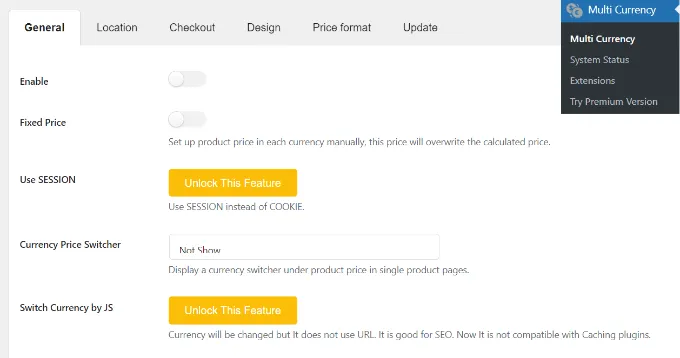
Ở đây, bạn có thể nhấp vào chuyển đổi “Enable” để kích hoạt các tùy chọn công cụ đổi tiền tệ cho WooCommerce. Ngoài ra, plugin cũng cho phép bạn giữ giá cố định.
Tiếp theo, bạn cuộn xuống và thêm các đơn vị tiền tệ khác nhau. Chỉ cần nhấp vào nút “Add Currency”. Hãy nhớ rằng trong plugin miễn phí, bạn chỉ có thể thêm 2 đơn vị tiền tệ mỗi lần.
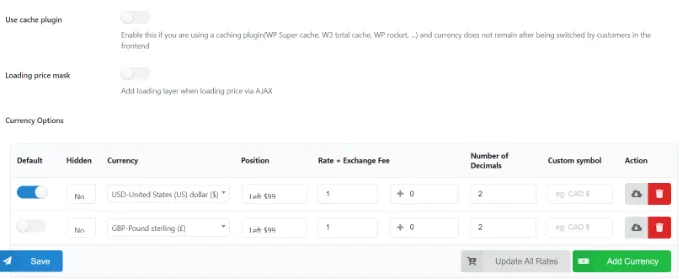
Sau đó, bạn có thể chuyển sang tab “Location”.
Ở đây, bạn sẽ thấy các tùy chọn để tự động phát hiện đơn vị tiền tệ và hiển thị một đơn vị tiền tệ cụ thể cho khách truy cập từ các địa điểm khác nhau.
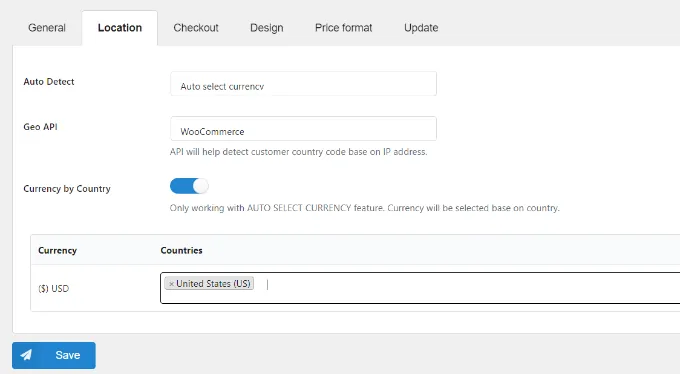
Tiếp theo, bạn có thể chuyển đến tab “Design” và chỉnh sửa giao diện công cụ đổi tiền tệ của bạn.
Plugin cho phép bạn chọn vị trí của nó, thêm tiêu đề, thay đổi màu văn bản, kiểu dáng, màu chính và nền, và nhiều hơn nữa.
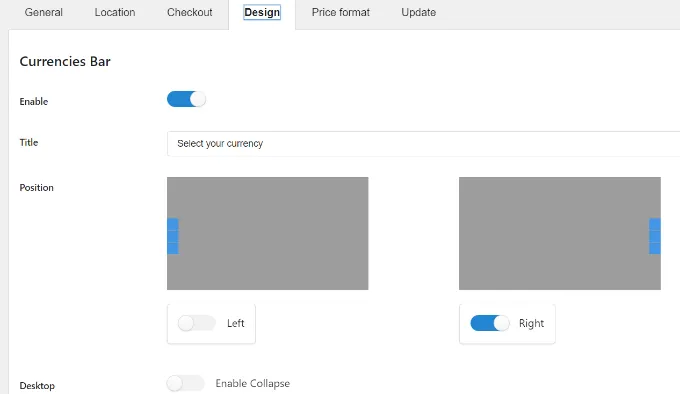
Khi đã hoàn tất, bạn có thể lưu các thay đổi của mình.
Bây giờ, bạn có thể truy cập cửa hàng WooCommerce của bạn để xem công cụ đổi tiền tệ hoạt động.
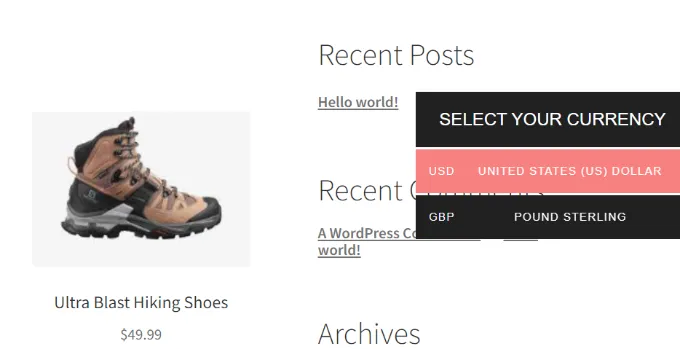
Lời kết
Vietnix hy vọng bài viết này giúp bạn hiểu cách thêm một công cụ chuyển đổi tiền tệ trong WordPress. Bạn cũng có thể muốn xem chọn lựa của chuyên gia về những plugin SEO cho WordPress tốt nhất và tổng hợp các đoạn code hay cho WooCommerce trong WordPress.




















